Cum să sincronizați sursele audio și video
Publicat: 2020-08-31Nimic nu oprește spectatorii mai repede decât un videoclip cu voce proastă pe sunet.
De fapt, cercetarea noastră arată că spectatorii sunt mult mai probabil să nu mai vizioneze videoclipul dvs. din cauza calității audio slabe față de calitatea video slabă.
Și, deși poți înregistra vocea peste audio cu microfonul încorporat al dispozitivului tău, asta nu înseamnă că ar trebui. Veți obține rezultate mult mai bune folosind un microfon separat, de calitate superioară.
Aceasta înseamnă că trebuie să știți cum să importați și să sincronizați fișiere audio și clipuri video în procesul de editare video.
Sincronizați-vă audio și video
Descărcați o versiune de încercare gratuită a Camtasia pentru a sincroniza rapid și ușor sursele audio și video.
Descărcați o versiune de încercare gratuită
De ce este atât de important sunetul în videoclipuri?
Poate părea contraintuitiv să credeți că sunetul poate fi mai important în videoclipul dvs. decât înregistrările video reale, dar nu este așa. În lumea de astăzi a videoclipurilor TikTok, povești Instagram și videoclipuri YouTube, spectatorii au devenit mult mai îngăduitori cu videoclipurile de calitate inferioară.
Dar (mai ales în cazul videoclipurilor cu informații sau instrucțiuni), dacă narațiunea sau vocea ta este greu de înțeles, oamenii vor avea greu să urmărească. Și, dacă nu pot urma, nu pot învăța.
Dar iată vestea bună.
Cu instrumentele potrivite, înregistrarea sunetului grozav și sincronizarea acestuia cu materialul video este incredibil de ușor.
Un pic de cunoștințe și un editor video simplu de utilizat, cum ar fi TechSmith Camtasia, vor merge mult.
De ce echipament am nevoie pentru a înregistra audio?
În funcție de tipul de videoclip de care aveți nevoie, există mai multe moduri de a vă înregistra vocea audio. În primul rând, trebuie să determinați cum vă înregistrați videoclipul.
De ce am nevoie pentru a captura audio pentru înregistrările de pe ecran sau dacă vreau doar să-mi înregistrez camera web?
În timp ce cu siguranță puteți folosi un recorder audio extern pentru înregistrarea vocii, cei mai mulți dintre noi au nevoie doar de un microfon bun și de un computer cu software-ul potrivit.
Există o mulțime de opțiuni atât pentru microfoane, cât și pentru software-ul de înregistrare și poate doriți să experimentați puțin pentru a vedea care este cel mai bun pentru dvs.
Puteți înregistra voce peste audio direct în Camtasia și puteți face editarea de bază de acolo. Sunt disponibile și alți editori, deși pot avea și o curbă de învățare mai mare.
Totuși, noua mea modalitate preferată de a înregistra și edita vocea peste audio este TechSmith Audiate.
Audiate vă permite să înregistrați (sau să importați) vocea prin audio. Apoi îl transcrie în timp real, astfel încât să vă puteți edita literalmente audio la fel ca editarea textului.
În loc să încercați să lucrați cu forma de undă, puteți vedea de fapt ce s-a spus. Audiate poate chiar să elimine automat ezitările, „ums” și „uhs” și multe altele.
Este un schimbător de jocuri.
Ce zici de echipamentul audio pentru o filmare video live cu camera?
Pentru un videoclip în stil profesional sau dacă intenționați să vă transformați videoclipul într-un podcast, veți dori un microfon bun și un înregistrator audio extern pentru a capta sunetul.
Microfonul se va conecta la recorderul audio și, când ați terminat de înregistrarea sunetului, va trebui să transferați sunetul pe computer pentru sincronizare cu sursa video.
Înregistratoarele audio mai scumpe folosesc cabluri XLR, în timp ce mărcile mai accesibile vor folosi mufe de ⅛” (la fel ca o mufă standard pentru căști), așa că asigurați-vă că aveți cablurile potrivite pentru dispozitivul dvs.
Acestea fiind spuse, cu excepția cazului în care sunteți un videograf profesionist, cei mai mulți dintre noi probabil nu au nevoie de un recorder audio separat.

Cum să sincronizați sursele audio și video
Deci, să presupunem că ați înregistrat mai întâi sunetul cu un microfon extern și doriți să aliniați înregistrarea video sau a ecranului pentru a se potrivi
Sau ați început să înregistrați, dar în timp ce editați, audio și video s-au nesincronizat și doriți să le aliniați.
Există o modalitate simplă de a vă sincroniza din nou videoclipul și sunetul.
Să începem!
Pasul 1: Înregistrați și editați-vă audio
Indiferent de metoda pe care o utilizați pentru a vă înregistra sunetul, faceți-o acum. Avem o postare grozavă despre cum să înregistrăm un sunet grozav în orice mediu.
Apoi, puteți edita audio în editorul dorit. Eliminați orice greșeli, ezitări etc.
Pasul 2: Import audio
Acum că aveți înregistrarea audio editată, va trebui să importați fișierul audio și fișierul video în software-ul de editare video și să începeți sincronizarea clipurilor.
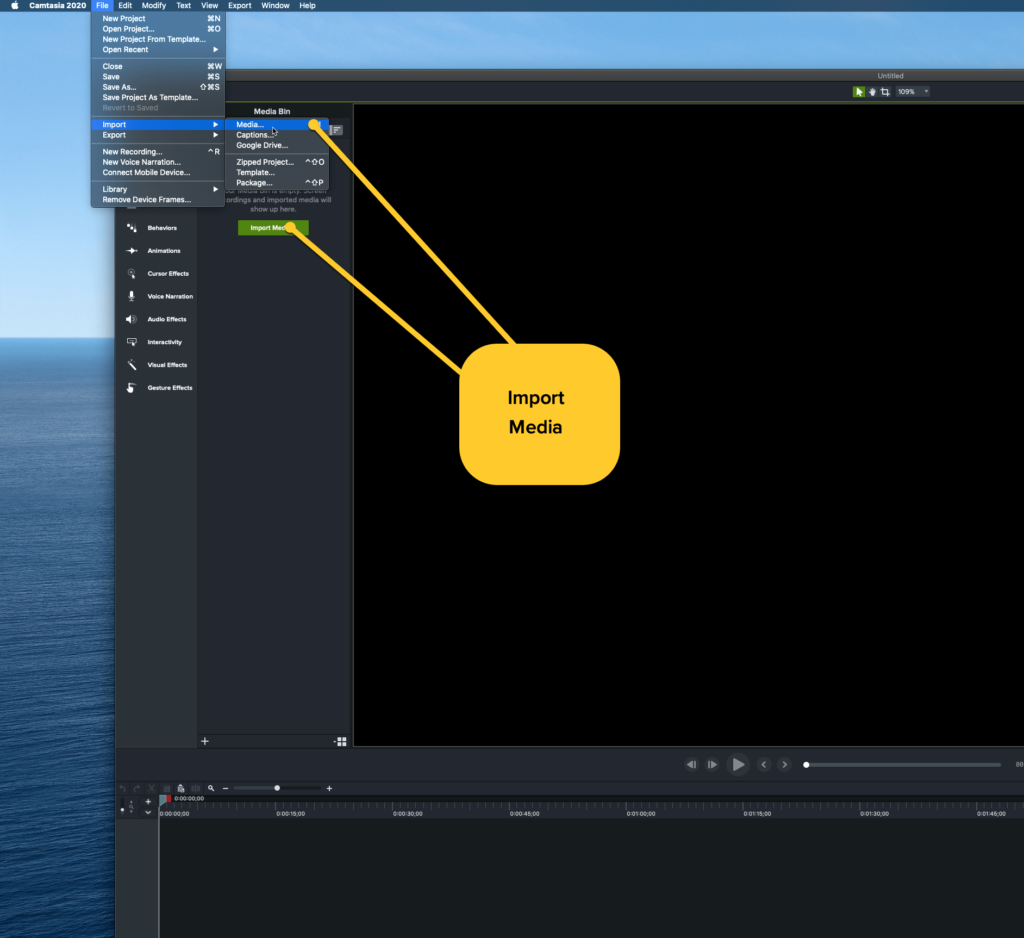
În Camtatsia, vă puteți importa piesele audio și video în mod independent. Apoi, pur și simplu trageți fiecare clip pe cronologia dvs.
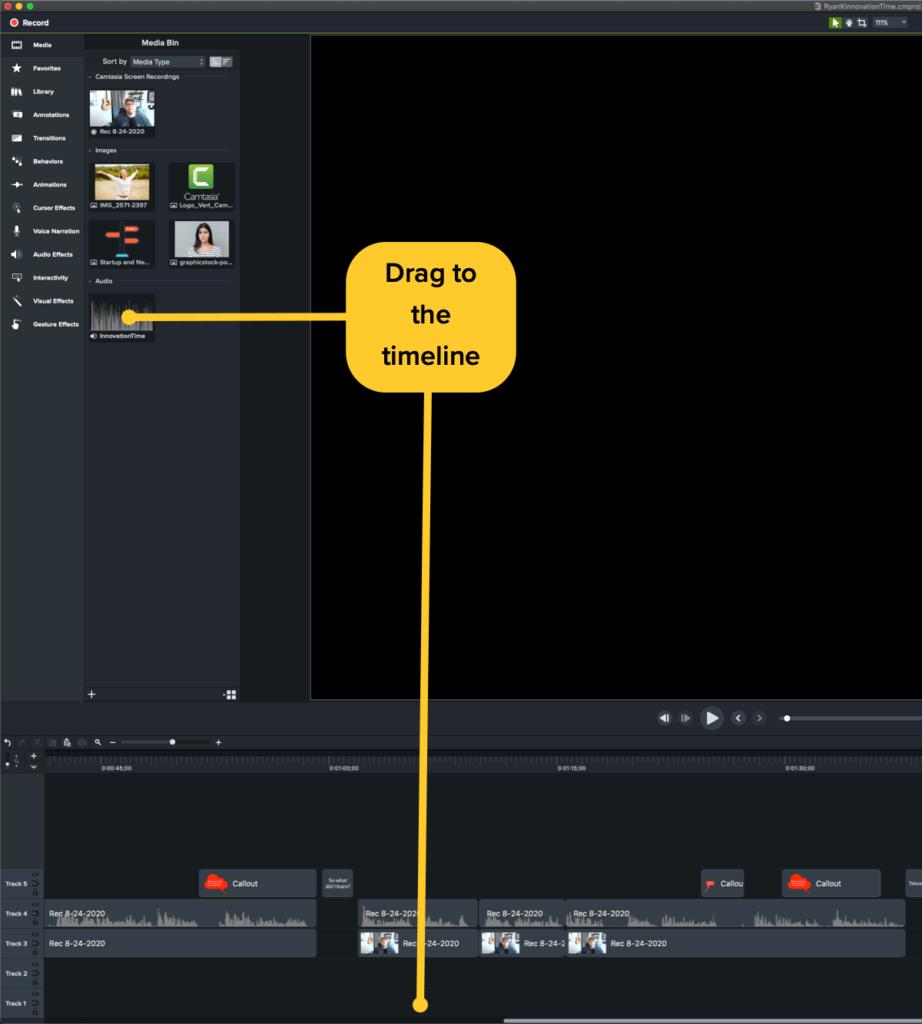
Pasul 3: Sincronizați audio cu video
Cea mai dificilă parte a sincronizării audio cu video este de fapt alinierea pieselor audio și video în cronologia. Vă vom arăta cum să faceți acest lucru în Camtasia, care are o funcție de zoom pentru a vă ajuta să vă aliniați piesele audio și video.
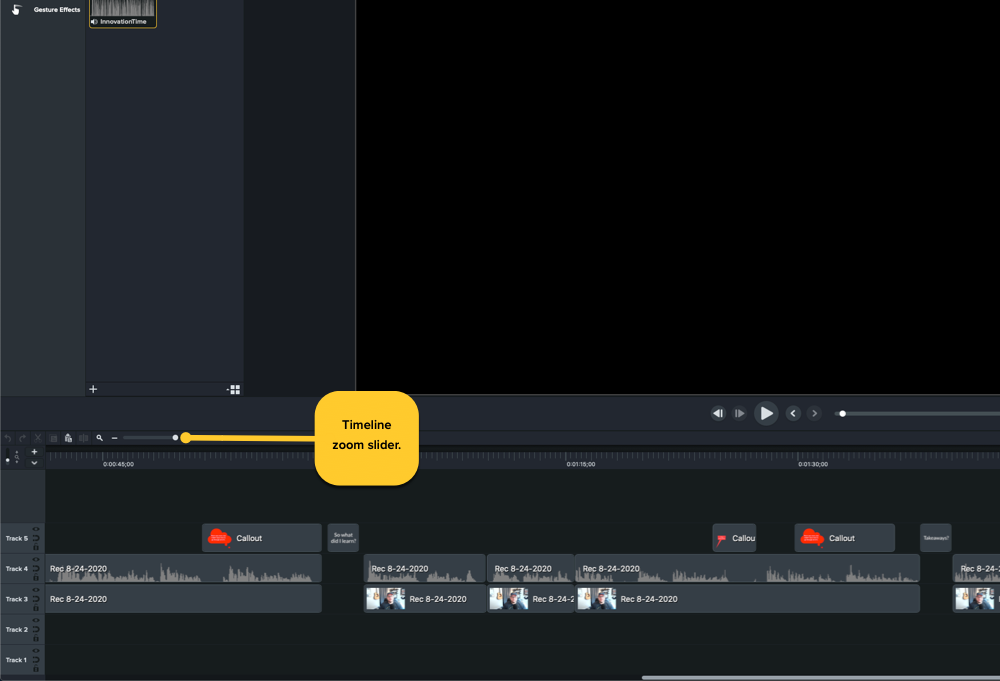
Veți dori să vă asigurați că puteți parcurge cronologia cadru cu cadru. Pentru a face acest lucru, măriți până la capăt!
Îți amintești când ți-am spus să aplaudați la începutul înregistrării?
Aici este util (fără joc de cuvinte)! Acesta este un truc vechi care va crea un vârf în fișierul dvs. audio, astfel încât atunci când vă importați ulterior fișierul audio în software-ul de editare video, veți putea vedea unde ați început înregistrarea.
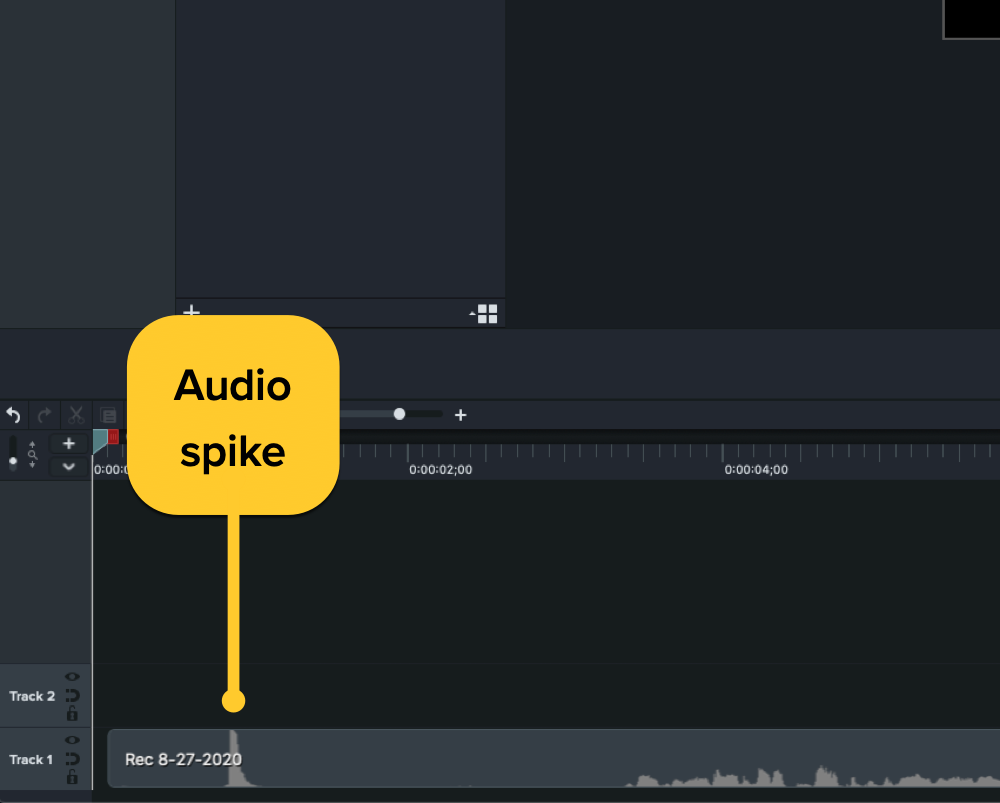
Poate că ați văzut chiar această metodă folosită în marile producții de la Hollywood atunci când folosesc o clapetă. Clapboard-ul este folosit pentru a oferi editorilor markerul vizual, în timp ce sunetul produs de bataie din palme (picul) oferă markerul audio.
Pe cronologia dvs., veți vedea un vârf audio în fișierul audio, iar în videoclip ar trebui să vedeți mâinile batând din palme. Acest lucru vă va permite să sincronizați videoclipul cu audio!
Dacă ați uitat să includeți o palmă sau un indiciu, puteți găsi manual punctele de pornire, notați timpii și trageți-le pentru a se alinia unul cu celălalt.
Ce urmeaza?
Tu ai făcut-o! Ați înregistrat, importat și sincronizat clipurile audio și video pe cronologia. Uneori este doar o chestiune de tăiere a capetelor și de export, alteori mai ai mult de făcut.
Acum sunteți pregătit pentru ceea ce urmează, care ar putea fi tranziții, adăugarea de subtitrări, adăugarea b-roll-ului, îmbinarea clipurilor - opțiunile de editare sunt nesfârșite pentru ca dvs. să vă faceți videoclipul atât de rafinat cum doriți!
Sincronizați-vă audio și video
Descărcați o versiune de încercare gratuită a Camtasia pentru a sincroniza rapid și ușor sursele audio și video.
Descărcați o versiune de încercare gratuită
Nota editorului: această postare a fost publicată inițial în septembrie 2017 și a fost actualizată în august 2020 pentru acuratețe și exhaustivitate.
